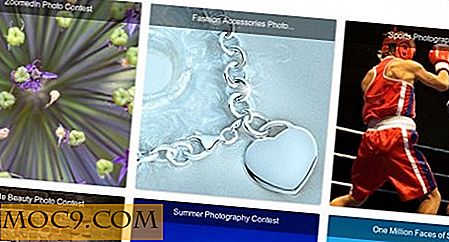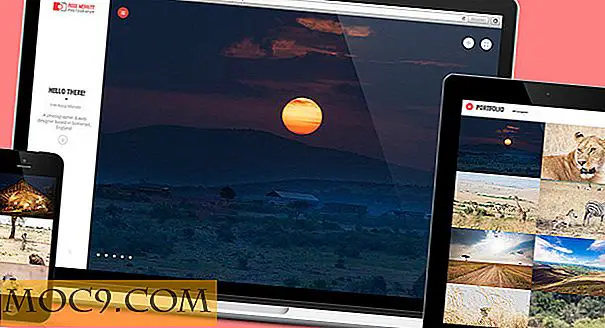Så här skapar du en krypterad USB-enhet i Ubuntu
Datakryptering har blivit ett hett ämne, särskilt i kölvattnet om Snowdens uppenbarelser om regeringens övervakning. Tekniska jättar som Google och Apple erbjuder nu alternativ för att kryptera data på de senaste versionerna av sina respektive mobila operativsystem.
Bortsett från smartphones, rekommenderas laptopkryptering också och går säkert till grund. En USB-enhet är dock en enhet som används av nästan alla idag men är vanligtvis inte krypterad. I den här artikeln kommer vi att diskutera hur man skapar en krypterad USB-enhet i Ubuntu.
Att få förutsättningarna installerade
Innan du kan gå vidare och skapa en krypterad USB-enhet i Ubuntu måste du installera cryptsetup-verktyget på ditt Linux-system, något som Ubuntu-användare enkelt kan göra genom att utföra följande kommando:
sudo apt-get install -y cryptsetup
Du kan också installera den aktuella versionen av verktyget genom att hämta den senaste versionen från sin officiella hemsida.
Kryptera USB-enheten
VARNING! Krypteringsprocessen kräver att din USB-enhet formateras, så se till att du har säkerhetskopierat all befintlig data som du har i den.
När du har installerat cryptsetup, anslut din USB-enhet och öppna diskverktyget från Dash.
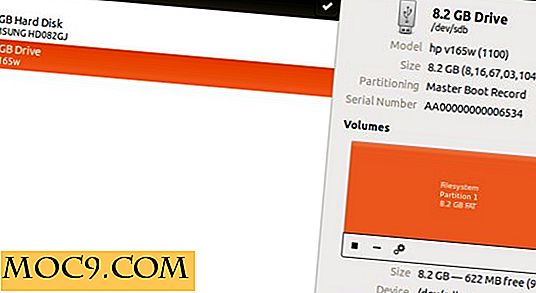
Som du kan se i bilden ovan upptäckte verktyget USB-enheten som jag hade anslutit. Se till att du väljer USB-enheten i listan Enheter och den relevanta partitionen (visas på höger sida av gränssnittet om det finns fler än en). Klicka nu på ikonen Stop (eller Unmount partition) närvarande under den markerade partitionen - den kommer att bli en Play-knapp som visas på bilden nedan.

Klicka sedan på ikonen Gears som finns i samma rad och välj alternativet "Format"

och du får följande fönster:

Du kan välja något av alternativen Radera (även om långsam radering är säkrare), men se till att du väljer "Krypterad, kompatibel med Linux-system (LUKS + Ext4)" i Typ. Vidare kan du skriva in något namn i fältet Namn och ett lösenord enligt ditt val i de två följande fälten.
När du klickar på knappen Format, blir du ombedd att bekräfta dina handlingar. klicka bara på knappen Format igen.

Formatprocessen kan ta tid beroende på vilket raderingsalternativ du valt. När du har gjort, dra ut din USB-enhet och sätt in den igen, och du bör se följande fråga:

Grattis! Du har framgångsrikt krypterat din USB-enhet.
Slutsats
Som du har observerat är det ett enkelt sätt att skapa en säker USB-enhet på Ubuntu. En punkt som är värt att nämna här är att kryptering av enheten kan sakta ner det, men det är inte ett högt pris, särskilt om du skyddar dina data är din högsta prioritet.

![Appar som hjälper till att spåra orkaner [iOS]](http://moc9.com/img/Hurricane-MainMap.jpg)